Zoom
Het apparaat levert een hogere zoomvergroting door meerdere zoomfuncties te combineren.
De zoomtypes zijn de slimme-zoomfunctie, helder-beeld-zoomfunctie en digitale-zoomfunctie.
In dit gedeelte worden de stappen beschreven om te zoomen door het zoomtype (Zoombereik) in te stellen.
Zoombereik
De camera instellen
-
Stilstaande/bewegende beelden/S&Q-knop
Druk op de stilstaande/bewegende beelden/S&Q-knop (A) om de opnamefunctie te selecteren (stilstaand-beeldopnamefunctie, bewegend-beeldopnamefunctie en vertraagde/versnelde opnamefunctie) waarvoor u het zoomtype wilt instellen.

-
[
 Zoombereik]
Zoombereik]MENU →
 (Opname) → [Zoom] → [
(Opname) → [Zoom] → [ Zoombereik] → gewenste instelling.
Zoombereik] → gewenste instelling.* De monitor in de bewegend-beeldopnamefunctie wordt hier als voorbeeld getoond.
[Enkl smartzoom]
- Beelden zoomen zonder dat de oorspronkelijke kwaliteit achteruit gaat, door een beeld gedeeltelijk bij te snijden.
- Beperkt het zoombereik tot de slimme zoom.
- Stel [Enkl smartzoom] in als u beelden wilt vergroten binnen het bereik waarbinnen de beeldkwaliteit niet verslechtert.
- Wanneer u deze zoom gebruikt, verschijnt het pictogram
 (slimme-zoombereik) op de monitor.
(slimme-zoombereik) op de monitor. - U kunt de slimme-zoomfunctie gebruiken voor het opnemen van stilstaande beelden wanneer [JPEG-beeldform.] is ingesteld op [M] of [S].
- U kunt de slimme-zoomfunctie niet gebruiken met bewegende beelden of vertraagde/versnelde beelden.
[Helder Bld Zoom]
- Zoomt beelden met behulp van beeldbewerking met minder vervorming.
- Selecteer deze instelling om Helder-Beeld-Zoom te gebruiken. Zelfs als het zoombereik de slimme zoom overschrijdt, zal het apparaat de beelden vergroten met behulp van beeldbewerking met minder vervorming.
- Wanneer u deze zoom gebruikt, verschijnt het pictogram
 (Helder-Beeld-Zoom-bereik) op de monitor.
(Helder-Beeld-Zoom-bereik) op de monitor.
[Digitale zoom]
- U kunt beelden vergroten met behulp van beeldbewerking.
- Wanneer het zoombereik van de Helder-Beeld-Zoom wordt overschreden, vergroot het apparaat de beelden tot de maximale zoomvergroting. De beeldkwaliteit gaat echter achteruit.
- Wanneer u deze zoom gebruikt, verschijnt het pictogram
 (Digitale-zoombereik) op de monitor.
(Digitale-zoombereik) op de monitor.
Gids voor het gebruik van de camera
U kunt zoomen met behulp van de W/T (zoom)-knop of door het zoompictogram op het scherm aan te raken.
De zoomknop gebruiken

Beweeg de W/T (zoom)-knop om het onderwerp te vergroten.
- Wanneer u de W/T-(zoom)knop naar de T-kant beweegt, zal de camera inzoomen, en wanneer u de knop naar de W-kant beweegt, zal de camera uitzoomen.
De zoompictogrammen op het scherm aanraken
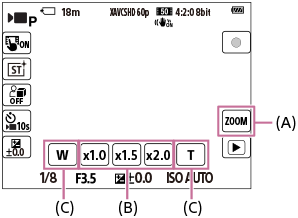
(A): (Zoom)-pictogram
(Zoom)-pictogram
(B): Vergrotingsfactor
(C): W/T-pictogram
-
[Fnct pictogram aanr.]
MENU →
 (Instellingen) → [Aanraakbedien.] → [Fnct pictogram aanr.] → [Aan].
(Instellingen) → [Aanraakbedien.] → [Fnct pictogram aanr.] → [Aan]. -
Zoom-pictogram
Raak het pictogram
 (Zoom) (A) aan om de vergrotingsfactor (B) te selecteren. U kunt ook het W- of T-pictogram (C) aangeraakt houden.
(Zoom) (A) aan om de vergrotingsfactor (B) te selecteren. U kunt ook het W- of T-pictogram (C) aangeraakt houden.
Helpgids voor deze camera
*De afbeeldingen van het menuscherm op deze webpagina zijn vereenvoudigd voor weergavedoeleinden en geven de werkelijke schermweergave van de camera dus niet exact weer.